电脑显卡驱动怎么更新
- 分类:帮助 回答于: 2020年11月15日 10:08:02
更新好的显卡驱动可以大大提高电脑的运行速度,使得电脑的运作更加的流畅。那么电脑显卡驱动怎么更新呢?下面小编就以win10系统为例,教下大家显卡驱动的更新教程。
具体方法如下:
1. 右键点击“此电脑”,菜单栏选择“管理”。
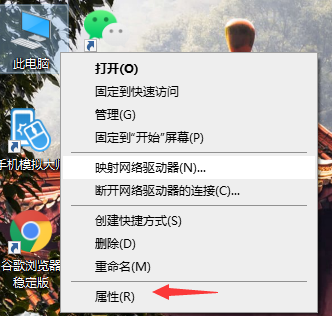
2. 进入计算机管理界面,选择界面左侧的“设备管理器”选项。
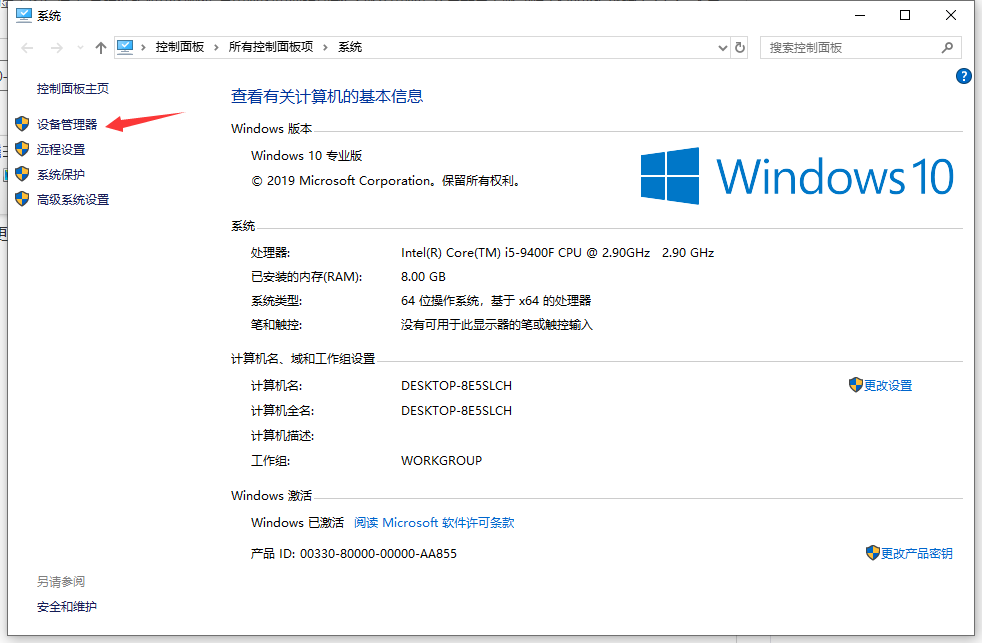
3. 双击列表中“显示适配器”选项,展开电脑中安装的显卡设备,点击选择其中的显卡设备。
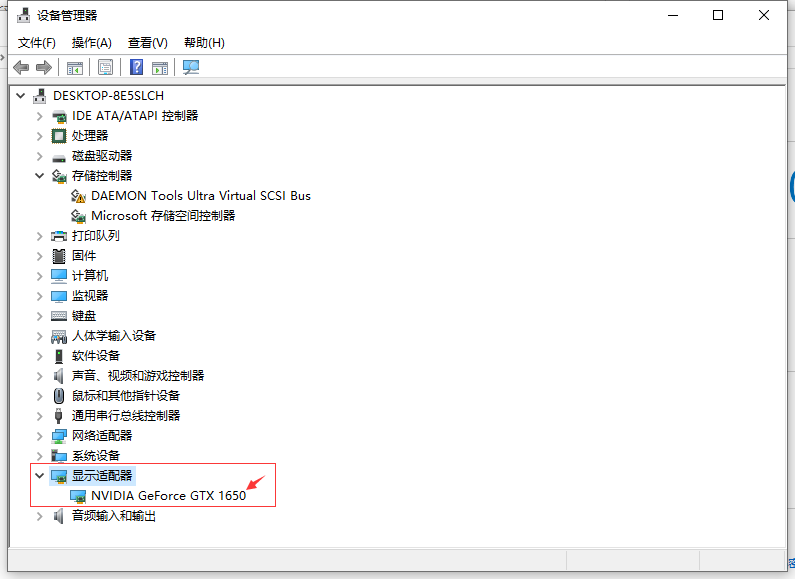
4. 然后切换至“驱动程序”选项卡,并点击“更新驱动程序”按钮下一步。
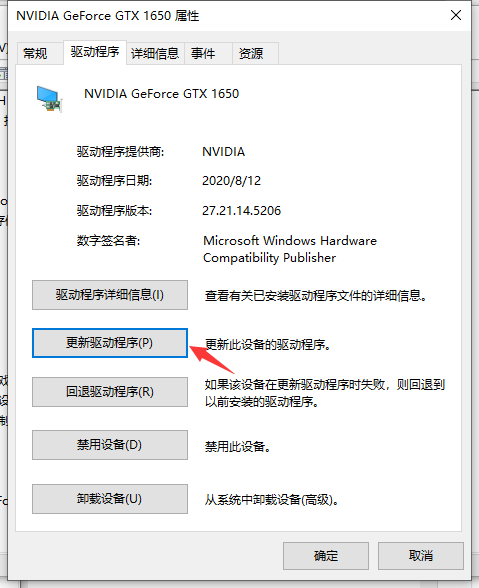
5. 选择“自动搜索更新的驱动程序软件”。
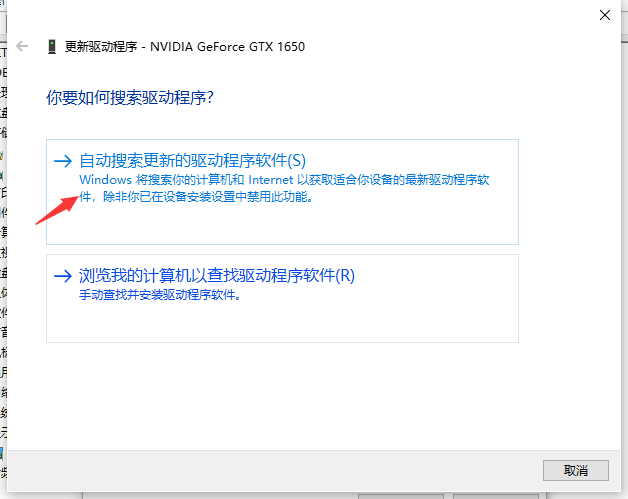
6. 接下来,我们耐心等待操作系统的搜索结果,联网搜索完毕之后,如果有合适的驱动程序会自动下载并安装的。
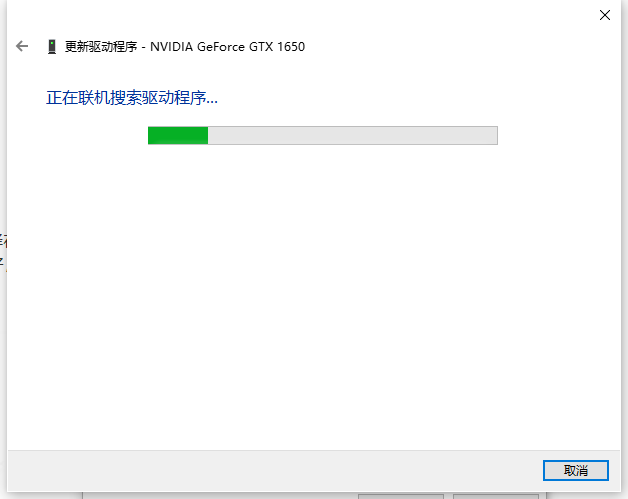
7. 如果当前已经安装了合适的驱动程序,系统将不再安装驱动程序
以上便关于电脑显卡驱动怎么更新的教程。选择在设备管理器中更新的驱动程序都是经过微软认证的,对系统的兼容性更好。大家可以根据的自己的需求更新使用。
 有用
26
有用
26


 小白系统
小白系统


 1000
1000 1000
1000 1000
1000 1000
1000 1000
1000 1000
1000 1000
1000 0
0 0
0 0
0猜您喜欢
- 电脑卡住了按什么键都不管用..2020/08/19
- 电脑qq能上但是网页打不开2020/05/29
- 电脑如何恢复到出厂系统win7呢..2023/01/08
- 电脑进不了系统怎么办2021/05/23
- 联想小新电脑自带一键重装系统功能怎..2021/05/30
- windows xp 系统还原的详细步骤..2021/06/06
相关推荐
- 电脑蓝屏死机怎么办2022/08/17
- 台式机或笔记本电脑声卡驱动如何更新..2020/11/02
- CPU温度过高,小编教你怎么解决CPU温度..2018/05/28
- 电脑开机慢运行卡怎么解决..2022/12/13
- 奇兔一键刷机,小编教你奇兔一键怎么刷..2018/01/25
- 360无法卸载,小编教你360无法卸载怎么..2018/05/21

















